Alle måder at tage et skærmbillede på iPadOS
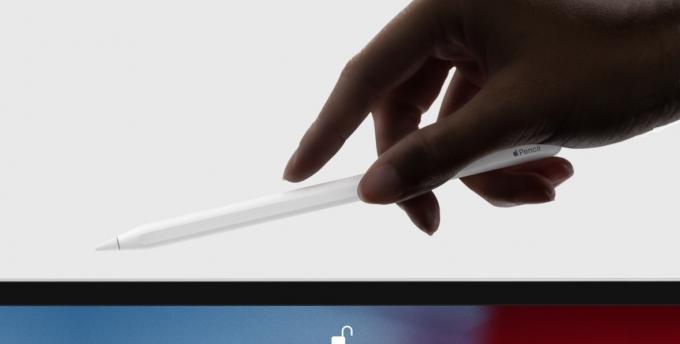
Foto: Apple
Ligesom at flå en kat, er der mere end én måde at tage et skærmbillede på iPhone og iPad. Og med lanceringen af iPadOS 13 er der nu endnu en måde at tage et billede af din skærm på iPad.
Lad os tjekke alle måder at tage et skærmbillede på en iPad, der kører iOS 13.
Sådan tager du screenshots i iPadOS
- Tryk på ⌘⇧4 på et tilsluttet Bluetooth- eller USB -tastatur for at tage et skærmbillede og gå straks i markeringsvisning.
- Tryk på ⌘⇧3 på et tilsluttet Bluetooth- eller USB -tastatur.
- Tryk på Home -knappen og sleep/wake -knappen samtidigt.
- Tryk på den øverste knap og lydstyrkeknappen samtidigt (på en USB-C iPad Pro).
- Tegn en linje fra nederste venstre skærmhjørne med Apple Pencil.
Den sidste metode på denne liste er ny i iPadOS. Det er også ekstremt glat. Bare træk en imaginær linje ind fra nederste venstre hjørne af skærmen med din Apple Pencil, og du kommer ind i skærmbillede Markup -tilstand. Den glatte del er, at animationen følger spidsen af blyanten. Det føles som om du trækker i hjørnet af skærmen og gør det til et billede.
Markup og PDF -filer
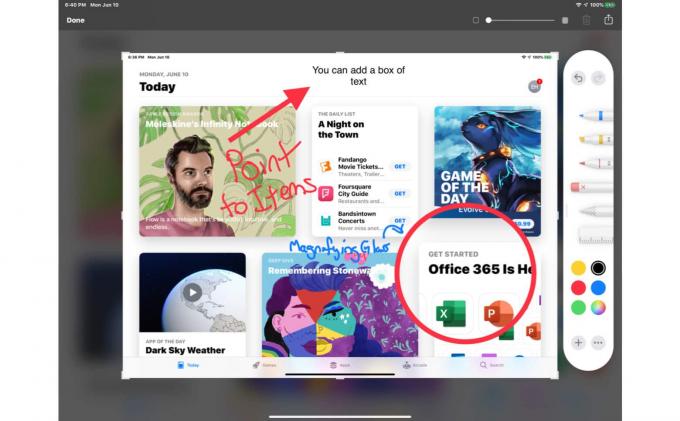
Skærmbillede: Ed Hardy/Cult of Mac
Uanset hvordan du tager skærmbilledet, ender du i enten Markup -visning eller med et miniaturebillede af skærmbilledet i nederste hjørne af skærmen. Du kan trykke på dette miniaturebillede for at åbne det i markeringsvisning, eller du kan stryge det af skærmen for at afvise det, og det vil blive gemt i dit fotobibliotek.
Plus, Markup view fik en stor opgradering i iPadOS. Nu er det også et PDF -fangstværktøj, der - hvis apps understøtter funktionen - kan fange et PDF eller skærmbillede af et helt dokument på én gang, uanset hvor lang den er. Du kan teste det i Safari. (Vi har en hvordan-om det lige her.)
Gem iPad -skærmbilleder i filer, ikke på fotos
En sidste note om iPadOS 13 skærmbilleder. Du kan nu vælge at gemme et skærmbillede i appen Filer i stedet for at slippe det ind i Fotos bibliotek. Dette giver meget mere mening for kommenterede skærmbilleder, og selvfølgelig kan du alligevel ikke gemme en PDF -fil i Fotos -appen. iOS 13 forvandler virkelig iPad -skærmbilleder fra et praktisk trick til et kraftfuldt værktøj.
